
Canon Print Service 安卓最新版v2.12.1
应用介绍
Canon Print Service是专为安卓手机打造的打印插件,由佳能(Canon)公司开发的文件打印处理服务软件,为用户提供便捷的打印解决方案,使用户能够轻松地从移动设备上打印文件。佳能打印服务可以与安卓操作系统上的打印功能进行无缝集成,使用户能够通过Wi-Fi或蓝牙连接将文件从手机、平板电脑或其他移动设备直接发送到佳能打印机进行打印。用户只需在移动设备上选择要打印的文件,然后选择佳能打印服务作为打印机选项,即可快速打印文件。还提供了一些便捷的功能,如扫描到移动设备、打印机状态监控和打印机设置等。用户可以通过该软件将打印机的扫描功能与移动设备结合起来,实现将纸质文件转换为电子文件的功能。用户还可以通过该软件监控打印机的状态,如墨水或纸张不足时会收到提醒,以及进行打印机设置,如更改打印机名称或连接设置等。

软件功能
可打印扫描数据、图像、文档、相机胶卷照片和网页。
从多功能设备读取扫描的数据。
相机拍摄的图像。
通过与iPad的Readiris相连从数据中提取字符并创建文本可搜索PDF文件(仅限iPad)。
处理本地或云存储中的文件。
自动检测网络上的多功能设备和/或打印机,或通过指定IP地址或DNS手动搜索它们。
搜索多功能设备和/或打印机并通过蓝牙开始直接连接。
触摸移动终端,登录到多功能设备和/或打印机(安装了蓝牙的机器)。
用二维码注册多功能设备和/或打印机。
检查多功能设备或打印机中所保存数据的打印设置并打印。
使用移动终端的通讯录取代多功能设备中注册的通讯录。
通过其远程UI详细检查多功能设备或打印机的状况,如设备状态等。
支持旁白(仅部分英文和日文屏幕)
可以使用的功能根据设备、设备的固件版本以及所使用的设备设置而不同。
软件特色
- 在彩色打印和黑白打印之间切换
- 双面打印
- 装订页面
- 无边距打印
- PDF直接打印
- 设置纸张类型
- 部门ID管理
如何安装
如果使用安装了Android 6或更低版本的移动终端:使用Canon Print Service进行打印时需将其激活。Canon Print Service安装后不会立即激活。
使用以下任一方法即可激活:
1、安装后,立即点击通知区显示的图标,然后在显示的设置屏幕中激活该服务。
2、点击[设置] > [打印] > [Canon Print Service]。
3、如果使用安装了Android 7或更高版本的移动终端,服务将在安装之后自动激活。

怎么使用
1、打开文件或显示支持打印系统的应用程序中的网页
2、从应用程序的菜单中,点击 【打印】
3、选择想要使用的设备
若想使用不同的设备,点击设备名称 → 更改打印机发现屏幕中的设备
如果无法发现想要使用的设备,点击【所有打印机】
4、如有需要,更改打印设置
如果想要配置更详细的设置,点击[打印机设置]
5、点击【打印】


备注:
1、根据所使用的移动终端,决定是否显示打印预览。如果显示打印预览,点击显示设置的区域时,也会显示可设置的项目。
2、显示的打印预览可能与实际的打印效果不同。
3、如果[PDF 直接打印]设置为[On]时无法进行打印,则将其设置为[Off]可能可以正确打印。
兼容的打印机
- 佳能喷墨打印机PIXMA TS 系列, TR 系列, MG 系列, MX 系列, G 系列, E 系列, PRO 系列, MP 系列, iP 系列, iX 系列 MAXIFY MB 系列, iB 系列, Business Inkjet 系列imagePROGRAF PRO 系列, TX 系列, TM 系列* 使用该应用程序时,PRO
-1000的最大输出尺寸是A3 Extended。
- imageRUNNER ADVANCE 系列
- Color imageRUNNER 系列
- Color imageCLASS 系列
- imageRUNNER 系列
- imageCLASS 系列
- imagePRESS 系列
- i-SENSYS 系列
- LBP 系列
- Satera 系列
- Laser Shot 系列
- 小型照片打印机SELPHY CP900 系列, CP1200, CP1300
兼容操作系统/终端:
- 已安装Android 4.4.2 (KitKat) 或更高版本的终端。
更新内容
v2.12.0:
附加支持的打印机型号
修复小错误

























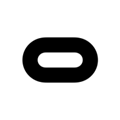



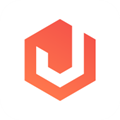





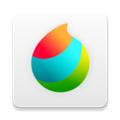












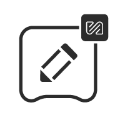






网友评论